Obsah:
SolarWinds Server and Application Monitor
SolarWinds Server and Application Monitor dokáže sledovať služby AWS a Azure, pokrýva úložiská, databázy, viac ako 1200 pripojiteľných modulov a stav vášho serverového hardvéru. Systém sleduje ukazovatele serverového hardvéru, vrátane využitia CPU, pevného disku, zdroja napájania a rýchlosti ventilátora. Všetky senzory majú svoju farbu, aby ste mohli rýchlo reagovať na zmeny. Zelenou sú zvýraznené normálne ukazovatele, a ak sa farba zmení na červenú, znamená to, že došlo k kritickým poruchám alebo teplota vzrástla na určitú hodnotu. Takéto zobrazenie zjednodušuje monitorovanie výkonu a urýchľuje reakciu na dôležité udalosti.
Toto administratívne riešenie má funkciu automatického pripojenia, ktorá objavuje vaše zariadenia a existujúce doplnkové moduly bez potreby ich manuálneho zadávania. Táto technológia sa považuje za jednu z najdôležitejších v SAM, pretože je dôležité rýchlo nastaviť všetky komponenty a nič neprehliadnuť, čo sa pri manuálnom režime často stáva. Ovládací panel obsahuje rad predpísaných šablón úloh, ktoré pomôžu automatizovať pravidelné monitorovanie a úlohy preventívnej údržby. V SolarWinds Server and Application Monitor sú zabudované predpísané správy a upozornenia, ktoré sa zobrazujú na obrazovke pri dosiahnutí určitých podmienok
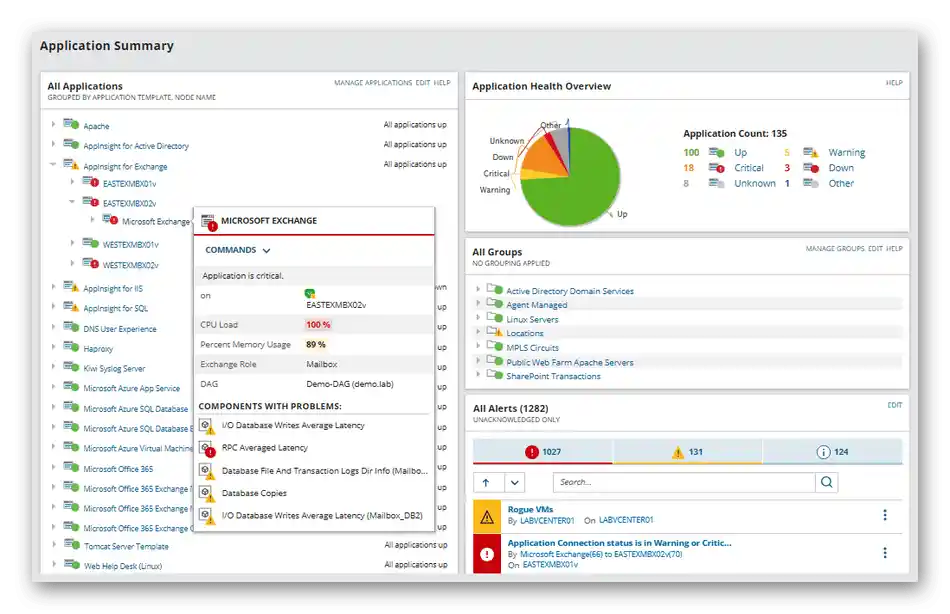
Interný nástroj s názvom Appstack pomáha analyzovať využitie komponentov pre každý komponent osobitne. To umožňuje určiť príčinu nárastu požiadaviek a efektívnejšie rozložiť existujúce kapacity.Vzájomná závislosť medzi prístupom k softvéru a podporujúcim hardvérom sa rozširuje aj na aktivitu v sieti. Napríklad, ak sa raz stretnete s problémami pri práci SQL servera, budete musieť využiť všetky dostupné nástroje na administráciu, aby ste našli a úplne odstránili príčinu tejto poruchy.
Môžete nastaviť panel monitorovania vytvorením rôznych zobrazení pre role, čím rozdelíte zodpovednosť medzi mladšími členmi tímu, ak takí sú. Správy, automatizačné systémy a upozornenia — to všetko si používateľ prispôsobuje podľa seba, v závislosti od typu spravovaného servera. Tieto funkcie robia SolarWinds SAM naozaj dôležitým nástrojom na administráciu serverov. Okrem prostriedku na sledovanie výkonu siete môžete kombinovať tento modul s prostriedkom na sledovanie sieťového prenosu, správcom konfigurácie siete, monitorom úložiska a monitorom virtualizácie. Štandardný monitor serverov a aplikácií podporuje funkcie správcu virtualizácie na monitorovanie systémov Hyper-V a VMware ESX.
ManageEngine Applications Manager
ManageEngine je jedným z popredných dodávateľov softvéru na administráciu serverov a jeho produkt s názvom Applications Manager si určite zaslúži pozornosť. Táto spoločnosť tiež vyrába populárny softvér na monitorovanie výkonu siete OpManager, ktorý sa dobre integruje s Applications Manager, poskytujúc úplný súbor monitorovacích nástrojov. Čiarové grafy predstavujú základný grafický atribút prítomných displejov. Ukazovatele serverov, ktoré táto systém sleduje v reálnom čase, zahŕňajú: zaťaženie centrálneho procesora, rýchlosť a objem úložiska, množstvo spotrebovanej RAM a výkon vstupu-výstupu. Hardvérové faktory zobrazené na monitore ukazujú hodnoty snímača výkonu, ventilátora a teploty.
Tu sú najdôležitejšie aplikácie, ktoré je možné sledovať na serveroch pomocou tohto riešenia: SQL Server, ERP systém ako SAP, Oracle EBS, Microsoft Dynamics AX, CRM a Siebel CRM. Komponent správy modulov tohto softvéru má niekoľko veľmi zaujímavých funkcií, ktoré pomôžu analyzovať rôzne akcie a testovať nové aplikácie.Dostupná je automatizácia pracovných procesov, ktoré interagujú so zachovanými udalosťami z histórie výkonu servera. To znamená, že získavate prehľad o tom, ako nový modul alebo komponent servera ovplyvní existujúce zdroje ešte predtým, ako ho spustíte na hlavných kapacitách. To je to, čo dáva ManageEngine Application Manager status plnohodnotného programu na administráciu servera.
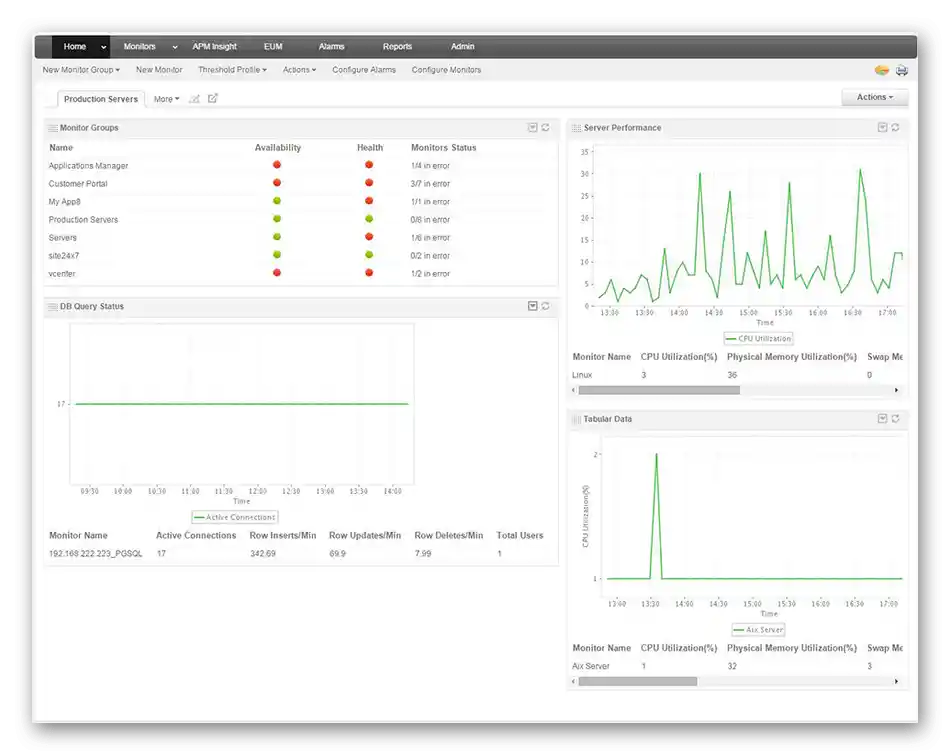
Nástroje na sledovanie výkonu kontrolujú dostupnosť služieb Active Directory, vrátane komponentov Exchange bežiacich na serveri. Okrem toho sa neustále monitoruje rýchlosť prístupu k funkciám Active Directory a LDAP. ManageEngine Applications Manager umožňuje sledovať upozornenia systémového denníka udalostí v OS Windows, inštaluje sa samostatne a nevyžaduje individuálny prístup k každému serveru na vykonanie predbežnej konfigurácie. S pomocou tohto riešenia na administráciu získavate vopred pripravené skripty úloh a správy, ako aj možnosť vytvárať vlastné úlohy automatizácie a prispôsobené správy. Existuje možnosť nainštalovať monitorovaciu konzolu v bežných verziách operačných systémov Windows a Linux a získať rovnakú sadu základných funkcií.
Wireshark
Wireshark je ďalší populárny nástroj na sieťové monitorovanie, ktorý podporuje veľké množstvo serverov. Je určený na prezeranie všetkých udalostí vykonávaných v sieti na najnižšej úrovni a aktívne sa používa ako v komerčných, tak aj vo verejných organizáciách. Medzi hlavné a najdôležitejšie funkcie patrí:
- Detailná kontrola rôznych protokolov s neustálym aktualizovaním a pridávaním nových.
- Záznam udalostí v reálnom čase a analýza v offline režime, ak je to potrebné pri práci servera.
- Podporuje sa na Windows, Linux a macOS.
- Prítomný je pokročilý grafický rozhranie, kde sa prezerajú získané sieťové dáta.Na tento účel je možné použiť utilitu TShark, spustením v režime TTY.
- K dispozícii sú rôzne filtre, ktoré pomôžu chrániť sa pred nadbytočnými informáciami, ak ide o hĺbkovú analýzu.
- Podporuje sa mnoho formátov súborov, ktorých čítanie a zápis môže byť užitočné pri práci s protokolmi. Nebudeme ich všetky vymenovávať, pretože ich je naozaj dosť a všetky informácie sú uvedené na oficiálnej stránke.
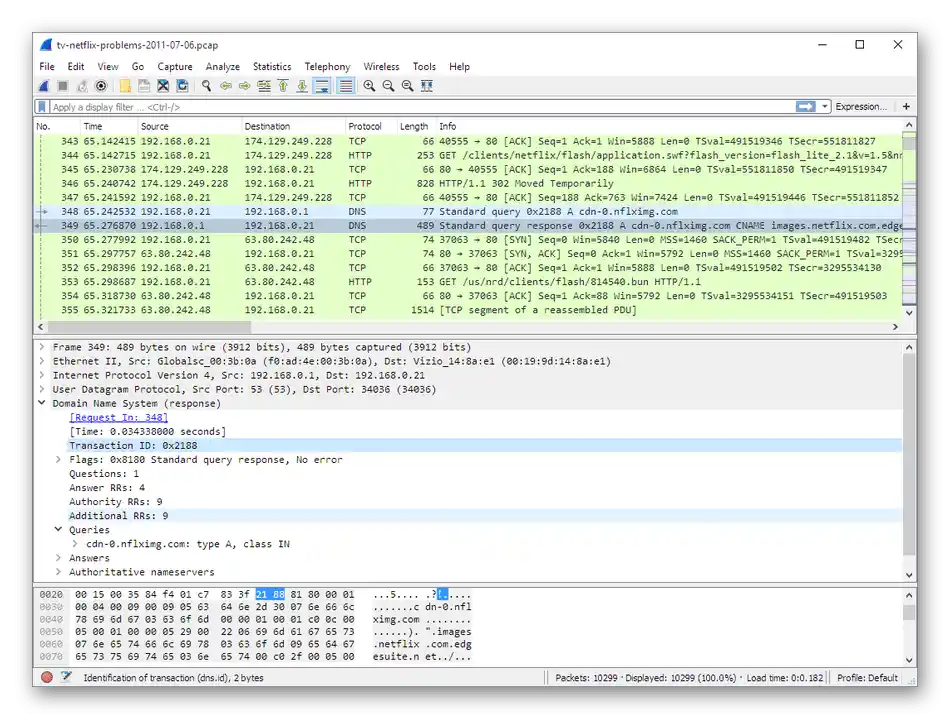
Porozprávajme sa o ďalšej, nie veľmi nápadnej, výhode tohto riešenia — dokumentácii. Je naozaj podrobne napísaná a odpovedá na všetky otázky, ktoré môžu vzniknúť u tých, ktorí sa s týmto riešením stretávajú po prvýkrát. Existuje niekoľko jej variantov pre rôzne úlohy, napríklad, ak chcete spoznať len základné funkcie ešte počas výberu softvéru na správu servera. Wireshark sa aktívne aktualizuje a posledná verzia bola vydaná doslova pred mesiacom od napísania tohto článku. To znamená, že vývojári aktívne pracujú na všetkých protokoloch a počas aktualizácií ich upravujú, ak je to potrebné.
Sysinternals
Sysinternals je celý balík malých programov od Microsoftu, ktorý obsahuje utility na prácu so súbormi, sieťovými aplikáciami, procesmi a celým systémom. Niektoré z nich nie sú potrebné systémovému administrátorovi alebo správcovi servera, ale určité sa ukážu ako mimoriadne užitočné a aktívne sa používajú. Nižšie je priložený odkaz na celý balík tohto softvéru, ale môžete sa sami rozhodnúť, čo z toho nainštalovať.
Poďme sa rozprávať výlučne o tých utilitách a programoch, ktoré sú súčasťou Sysinternals a sú naozaj užitočné pri správe servera, a nie počas práce v bežnom režime operačného systému Windows.
Monitor systému
Prvá utilita s názvom Monitor systému je určená pre tých používateľov, ktorí majú záujem o získanie podrobných záznamov pri interakcii so súbormi, procesmi a sieťovými pripojeniami. Zaznamenáva všetky akcie do denníka udalostí a umožňuje ich prezrieť kedykoľvek.Informácie sa zobrazujú v grafickom okne, kde vidíte čas, typ udalosti, výsledok a podrobný prehľad všetkých akcií.
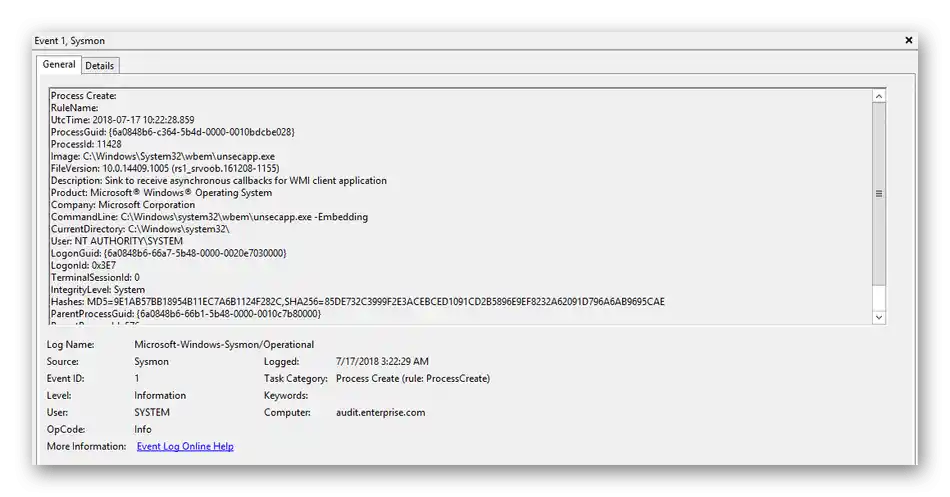
Výhodou System Monitor je, že používateľ dostáva rozšírený denník udalostí a vidí oveľa viac informácií na svojom serveri alebo dokonca domácom počítači (nástroj je možné nainštalovať na akúkoľvek verziu Windows).
AccessChk
Ďalej nasleduje konzolový nástroj AccessChk. Je určený na získavanie informácií o oprávneniach používateľov pre súbory, adresáre a záznamy v registri. Taktiež sa sem zaraďujú systémové objekty a bežiace služby. Jeho hlavné určenie — odhaľovanie bezpečnostných dier súvisiacich s nesprávne udelenými prístupovými právami určitým skupinám používateľov alebo jednotlivým účtom.
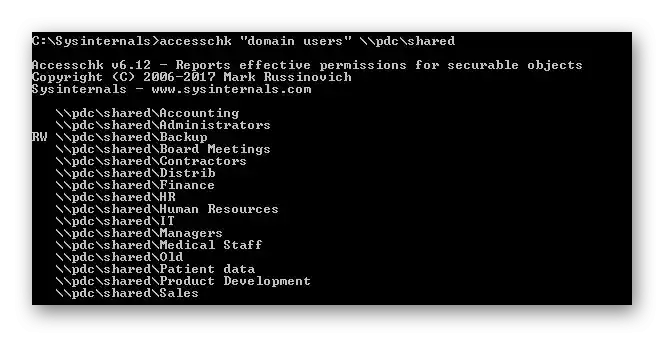
V AccessChk je len jeden príkaz, ktorý na obrazovku vypíše zoznam adresárov a súborov na požiadanie. Potom sa musíte sami vysporiadať so všetkými oprávneniami a rozhodnúť, ktoré z nich je potrebné upraviť, aby ste odstránili zraniteľnosti servera.
Autoruns
Na serveri sa nepoužíva bežný "Správca úloh", pretože informácie, ktoré v ňom sú, sú väčšinou nedostatočné na plnohodnotný monitoring. Namiesto toho sa zakúpi plnohodnotný systém alebo sa používajú takéto nástroje od Microsoftu. Jedným z nich je Autoruns, z názvu ktorého je už jasné, že sleduje automatické spúšťanie aplikácií. Nástroj analyzuje úplne všetky cesty a záznamy v registri, pričom v grafickom menu zobrazuje informácie o tom, čo bolo spustené spolu so serverom. Existuje niekoľko kariet určených na monitorovanie rôznych komponentov: ovládačov, tlačiarní, kancelárskych programov, služieb a sieťových pripojení. Je dostupná filtrácia, ktorá umožňuje vyčistiť zoznam od nepotrebného a zobraziť len požadované informácie.
Process Explorer
Process Explorer je ďalšia rozšírená verzia spomínaného "Správcu úloh", ktorý zobrazuje všetky spustené procesy a umožňuje nimi spravovať. Na serveroch sa tento program aktívne používa, pretože je dôležité sledovať, koľko bajtov spotrebúva daná aplikácia a akú záťaž na procesor vyvíja.
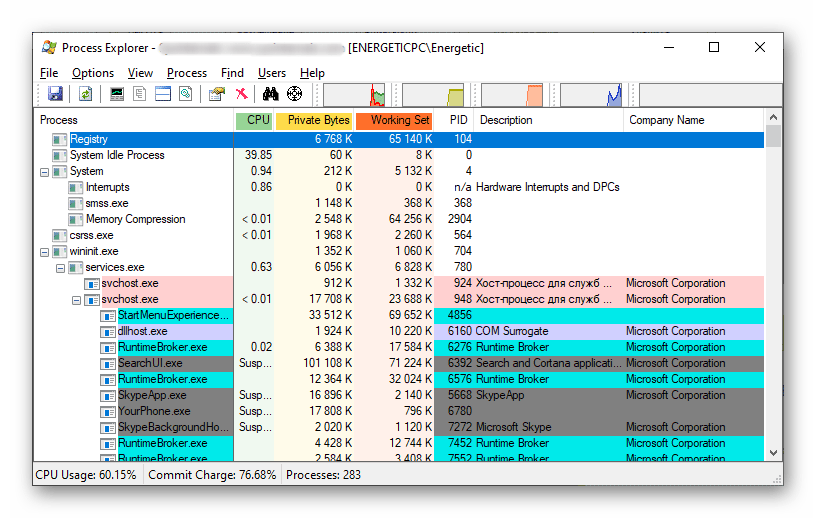
Dodatočne sa zobrazuje celé stromové zobrazenie závislých procesov, medzi ktorými sa môžete voľne pohybovať a bez problémov nájsť potrebné informácie.Toto robí Process Explorer prakticky nenahraditeľným riešením pre tých, ktorí chcú nielen monitorovať stav aplikácií na serveri, ale aj nimi spravovať.
Advanced IP Scanner
Ak sme predtým hovorili o plnoformátovom softvéri určenom na komplexné monitorovanie servera a správu jeho komponentov, teraz by sme sa chceli zamerať na jednoduché riešenia, ktorých funkčnosť nie je taká široká. V drvivej väčšine prípadov sú distribuované zadarmo a sú odporúčané na inštaláciu v systéme Windows Server alebo iných serverových OS, aby vykonávali základné úkony. Prvý takýto program sa nazýva Advanced IP Scanner a je určený na skenovanie LAN. Zobrazuje všetky nájdené sieťové zariadenia, otvára prístup k zdieľaným adresárom a umožňuje vzdialené pripojenie k PC na správu pomocou technológií RDP a Radmin.
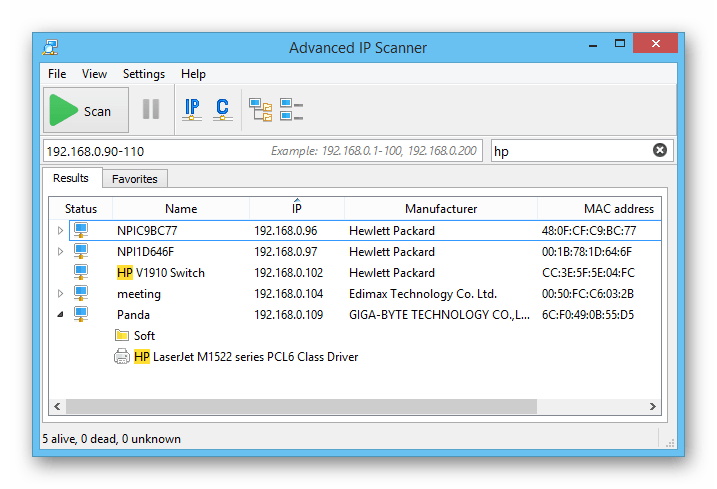
Nie je potrebné ho inštalovať — distribuuje sa v prenosnej verzii. Z uvedeného opisu je jasné, že pre Advanced IP Scanner je vhodný ten server, ktorý spravuje viacero počítačov a periférnych zariadení. K sieťovým nástrojom táto aplikácia nemá žiadny vzťah.
NetWrix Inactive Users Tracker
NetWrix Inactive Users Tracker je vhodný pre tých používateľov, ktorí pripojujú k svojmu serveru niekoľko účtov, až po niekoľko desiatok. Napriek obmedzeniam v prístupe má každý profil svoje oprávnenia, a preto môžu vzniknúť problémy s bezpečnosťou, ak majiteľ účtu nastaví nespoľahlivé heslo alebo už nie je spojený s projektom, ale účet z nejakého dôvodu ešte nebol odstránený.
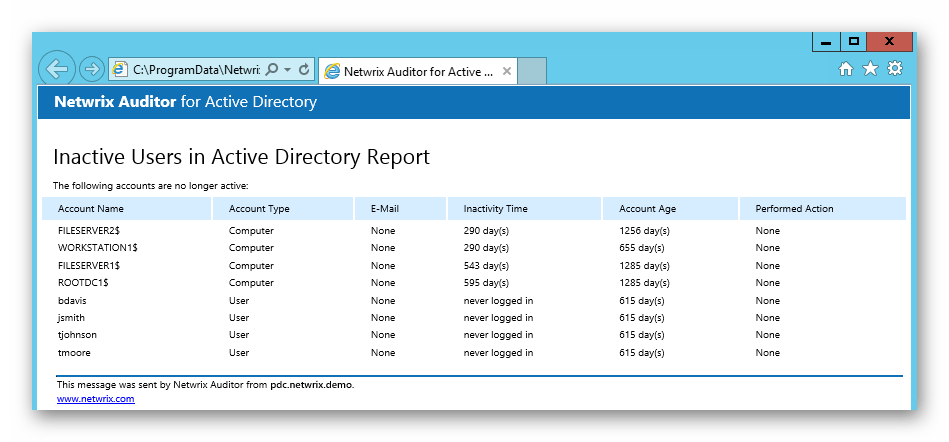
Tento softvér nájde všetky existujúce profily a pošle majiteľovi servera informácie o tom, ako dlho už existujú a ako často sa používajú. Potom zostáva na vás rozhodnúť, čo robiť s neaktívnymi profilmi alebo tými, u ktorých sa vyskytujú problémy s bezpečnosťou.NetWrix Inactive Users Tracker sa šíri zadarmo, preto ho môžete bez obáv nainštalovať na svoj server a používať podľa potreby.
Analýza výkonu protokolov
Na serveroch sa neustále vyskytujú problémy s výkonom, ktoré súvisia s činnosťou rôznych komponentov. Bohužiaľ, nie je možné vopred zabrániť vzniku takýchto situácií a zabezpečiť, aby server vždy fungoval dokonale. Preto je potrebné sledovať jeho stav a včas riešiť problémy. Skvelým pomocníkom v tejto oblasti je Analýza výkonu protokolov. Tento malý softvér je vhodný v situáciách, keď sa objavili problémy s výkonom, ale nie je jasné, čo ich spôsobuje.
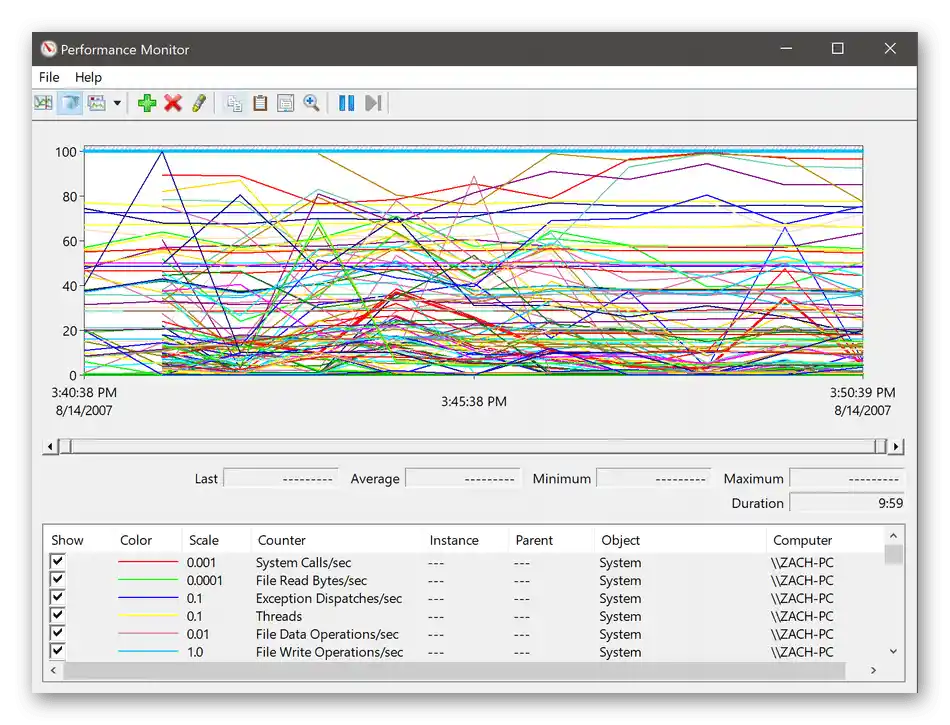
Aplikácia analyzuje počítadlo monitorovania výkonu a zobrazuje na obrazovke nájdené výsledky. Nakoniec uvidíte graf s mnohými čiarami, v ktorých sa ešte treba zorientovať. Každý proces je označený svojou farbou a zobrazuje sa v tabuľke. Nepotrebné procesy môžete okamžite vylúčiť, aby sa zobrazili len tie, ktoré môžu potenciálne ovplyvniť výkon. Nakoniec bez námahy nájdete ten proces, ktorý spotrebovával najväčšie množstvo systémových zdrojov.
Multi-Tabbed PuTTY
Začneme popisom známeho SSH klienta s názvom PuTTY, ktorý je priamo spojený s touto programom. Je určený na vzdialené ovládanie serverov a počítačov prostredníctvom vytvorenia príslušného pripojovacieho protokolu. Hlavnou nevýhodou jeho štandardnej verzie je to, že pri potrebe vytvorenia viacerých vzdialených pripojení bolo potrebné spustiť rôzne kópie klienta, pretože jedna fungovala iba s jedným počítačom. Multi-Tabbed PuTTY mení túto situáciu, keď pridáva neobmedzené množstvo klientov do jedného grafického rozhrania.
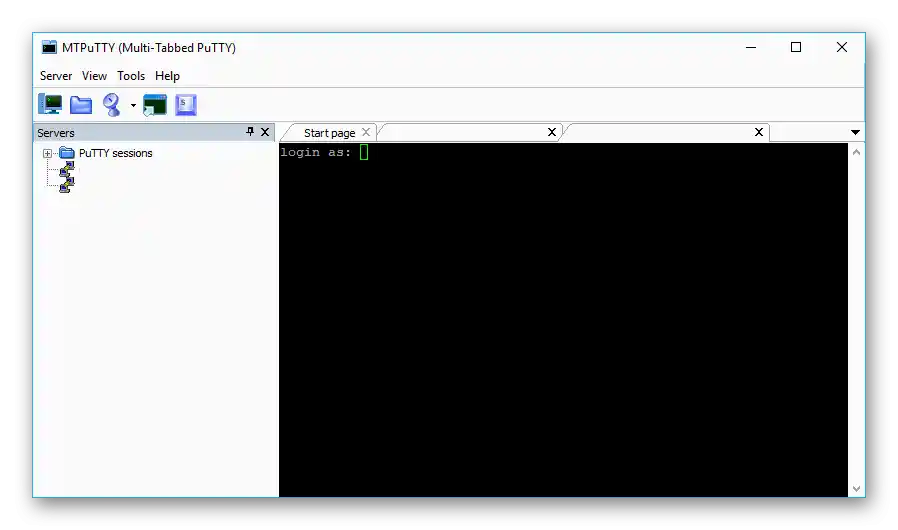
Vzhľad programu je veľmi pohodlný. Na vrchu sú zobrazené karty so všetkými vytvorenými pripojeniami, vpravo sa nachádza zoznam dostupných alebo predtým používaných vzdialených pracovných plôch, a hlavný priestor je vyhradený pre klientov.Natiahujte ich tak, ako je potrebné, aby ste zabezpečili správne zobrazenie a interakciu so všetkými zariadeniami súčasne alebo postupne.
Netwrix Auditor
Netwrix Auditor je aplikácia na zabezpečenie, ktorá pomáha organizáciám prekonať problémy s dodržiavaním predpisov a prevádzkovými ťažkosťami. Aplikácia vám poskytuje úplnú kontrolu nad tým, čo sa deje na serveri, poskytujúc účinné informácie o zmenách, úrovniach prístupu a konfiguráciách. Komponenty Netwrix Auditor umožňujú minimalizovať riziká a včas odhaľovať hrozby na prevenciu únikov údajov, ako aj dodržiavať GDPR, PCI DSS, HIPAA, SOX, GLBA, FISMA, NIST, FERPA, CJIS, NERC CIP, ISO / IEC 27001 a ďalšie bezpečnostné normy. Program je možné nasadiť ako v cloude, tak aj lokálne, čo umožňuje kontrolovať, čo sa deje v ktoromkoľvek momente, po predchádzajúcom pripojení k serveru.
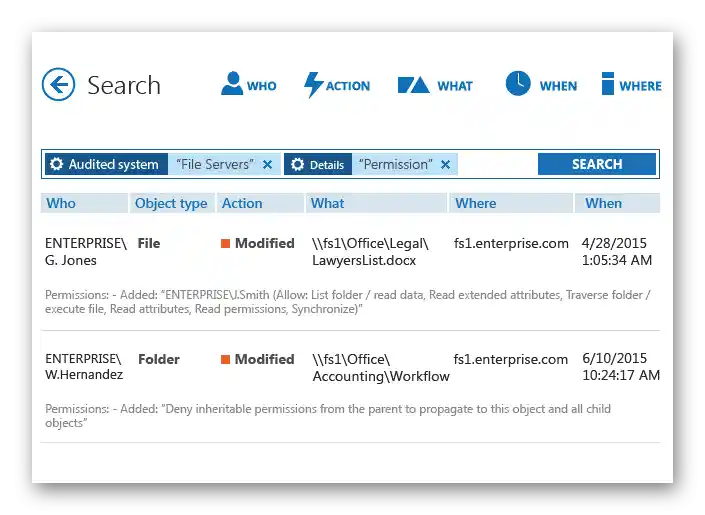
Je to dobré riešenie, ktoré kontroluje všetky potrebné prvky na serveri. Bude testovať súborové servery, databázy, Active Directory, SharePoint a mnoho ďalšieho. Jedinou nevýhodou Netwrix Auditor je, že niekedy program zlyhá počas prevádzky, ale častejšie to súvisí s pokusmi o jeho zastavenie počas aktualizácie konfigurácie. Vtedy môže vynechať načítanie nových údajov, ale pripojí sa po vyriešení tohto problému a vyplní medzery, kontrolujúc nové komponenty. Podpora funguje efektívne, takže vo všetkých otázkach môžete okamžite písať zástupcom spoločnosti a informovať ich o vzniknutých ťažkostiach. V drvivej väčšine prípadov pomáhajú do niekoľkých hodín.
NeDi
NeDi je viac vhodný pre podnikové siete a systémových administrátorov, ale môže sa používať aj na niektorých typoch serverov, ktoré interagujú s inými počítačmi a fyzickými zariadeniami. NeDi sa zaoberá registráciou celého hardvéru a sleduje koncové uzly, poskytujúc všetky potrebné informácie v grafickom rozhraní. To umožní úplne sa zbaviť protokolu Telnet, ak vznikne potreba určiť MAC adresy alebo iné súvisiace údaje o hardvéri.Keď je NeDi v aktívnom režime, program nielenže skenuje zariadenia, ale zbiera všetky dostupné informácie. Sem patrí verzia nainštalovaných firmvérov, fyzické a sieťové adresy, parametre, nastavenia doplnkových modulov a ďalšie údaje.
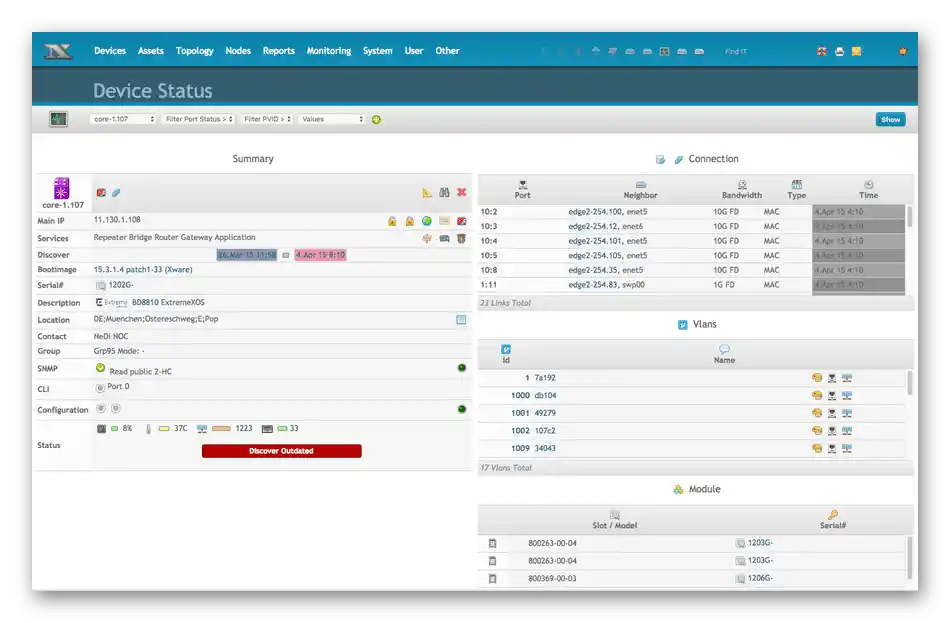
Používajte NeDi nielen na prezeranie už objavených zariadení, ale aj na vyhľadávanie iných, ktoré boli nedávno pripojené alebo ich nemožno nájsť v celkovom zozname. Na program sa môžete obrátiť kedykoľvek, zadaním parametrov vyhľadávania. Po niekoľkých sekundách sa na obrazovke objavia potrebné informácie, akéhokoľvek charakteru. NeDi má otvorený zdrojový kód, čo znamená, že sa šíri zadarmo. S popisom všetkých funkcií a stiahnutím inštalátora sa môžete oboznámiť na oficiálnej stránke.
Nagios XI
Nagios XI je multifunkčný softvér na monitorovanie, ktorý interaguje s sieťami aj servermi. Má otvorený zdrojový kód, čo znamená, že sa šíri zadarmo, ale to nie je jediná vlastnosť takejto implementácie. Môžete si stiahnuť Nagios XI vo forme kódu, upraviť ho podľa seba a potom ho nainštalovať na server. Na internete nadšenci zverejňujú svoje modifikácie a rozprávajú, aké ďalšie funkcie je možné pridať do tohto softvéru pomocou malých úryvkov kódu alebo plnohodnotných noviniek. To vám umožňuje urobiť z už hotového programu ešte univerzálnejší nástroj. Grafické rozhranie tohto softvéru je prezentované v jednoduchom videu, čo nie je typické pre riešenia takejto úrovne. V predchádzajúcich verziách bolo ešte minimalistickejšie, ale teraz pribudlo viac funkcií. Ovládací panel je plne prispôsobiteľný, čo znamená, že na ňom môžete zobraziť len tie obrazovky a monitorovacie prostriedky, ktoré plánujete používať pri interakcii so serverom.
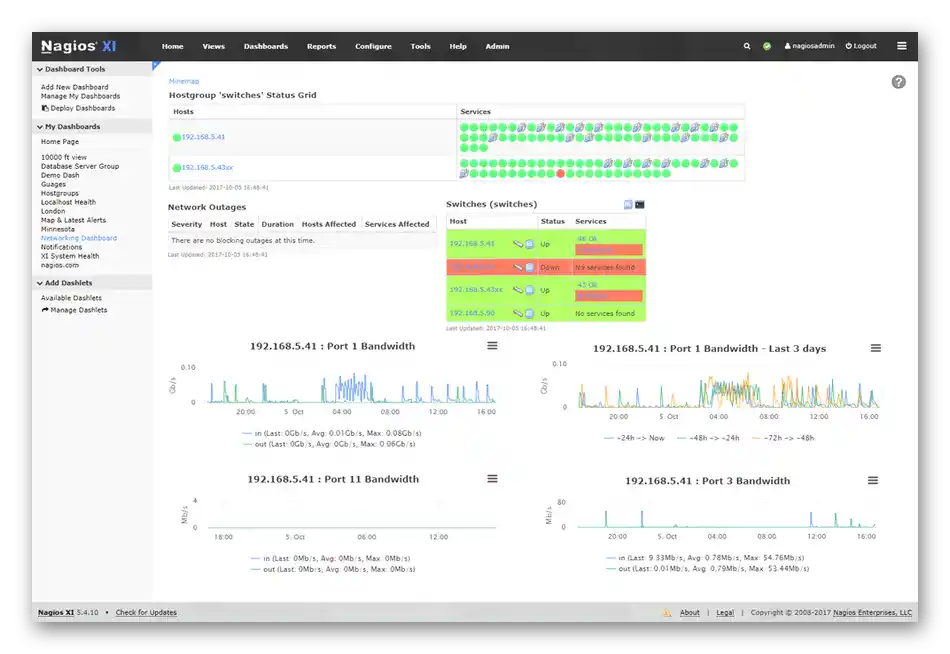
Na nastavenie tohto nástroja je určený špeciálny sprievodca, ktorý vykonáva väčšinu akcií automaticky, a vám zostáva len vybrať si obľúbené možnosti konfigurácie. Grafy, ktoré sa objavujú na monitorovacej paneli, robia rozpoznávanie hlavných ukazovateľov a stavov jednoduchšími, takže nikdy nezmeškáte dôležité informácie. Zároveň obsahujú nástroje na predpovedanie a analýzu údajov pri predbežnom rozdelení používaných kapacít.Ak systém zistí kritické poruchy, ale nikto na ne nereaguje, správy sa automaticky odosielajú na telefón alebo e-mailové adresy tých, ktorí sú zapojení do riadenia a môžu rýchlo zasiahnuť, aby vyriešili vzniknutú situáciu.
Nagios XI sa ponúka v troch rôznych tarifných plánoch. Najjednoduchšia verzia je dostupná zadarmo, ale je obmedzená na prezeranie iba siedmich sieťových uzlov. To je dostatočné pre väčšinu malých spoločností, ale pri práci s väčšími projektmi bude potrebné zakúpiť pokročilú verziu. Najlacnejšia platená verzia Nagios XI poskytuje kontrolu až do 100 uzlov, čo je významný skok v porovnaní s predchádzajúcou.
Nástroj na monitorovanie serverov Motadata
Na zozname programov na správu serverov uzatvára nástroj na monitorovanie s názvom Motadata Server Monitoring Tool. Platforma, na ktorej je tento nástroj vytvorený, ponúka monitorovanie siete, serverov a aplikácií pomocou špecializovaných modulov, ktoré sledujú výkon databáz, cloudových služieb a webových platforiem. Ak ste vlastníkom online podnikania alebo servera, ktorý s ním súvisí, venujte osobitnú pozornosť nástroju na prezeranie URL adries a databáz. Skenuje dostupnosť všetkých existujúcich webových stránok a tiež zhodnotí rýchlosť fungovania stránky, aby ste sa uistili, že používatelia nemajú problémy s prechodom a celý obsah sa zobrazuje správne. Pokiaľ ide o konkrétne monitory sledované modulom Motadata, pokrýva bežné charakteristiky komponentov serverov, vrátane oddielov pevných diskov a priestoru na nich, zaťaženia centrálneho procesora a operačnej pamäte. Ak je to potrebné, aktivujte funkciu zaznamenávania udalostí, aby ste mohli kedykoľvek otvoriť príslušnú sekciu a pozrieť sa, čo sa stalo za určité obdobie.
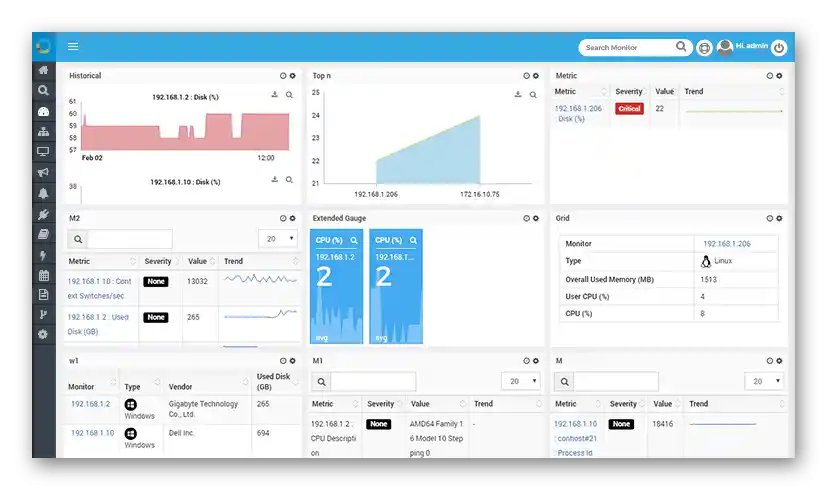
Nástroj na monitorovanie serverov Motadata je kompatibilný so servermi na Windows aj Linux, a tiež podporuje integráciu s vzdialenými servermi pri použití centralizovaného monitorovania cez WAN. Existuje aj cloudová služba, ktorej pripojenie nespôsobuje ťažkosti. To umožňuje kedykoľvek pristupovať k monitorom a zistiť, v akom stave sa server nachádza teraz.Po nainštalovaní nástroja Motadata Server Monitoring Tool na počítač budete musieť použiť akýkoľvek prehliadač na otvorenie grafického rozhrania. Zohľadnite to a vopred pridajte príslušný program, ak plánujete otvoriť tento softvér.